サブディレクトリに開発用のコピーがあると、アップグレードをテストしたり、リスクなしでファイルを変更したりできます。
同じライセンスでストアのコピーを自由に作成できますが、コピーされたECサイトのストアフロントは閉じておく必要があります。
ステップ 1. ECサイトのファイルをサブディレクトリにコピー
- ECサイトのすべてのファイルを含むアーカイブを作成します。
- CS-Cart のインストールディレクトリに空のサブディレクトリを作成します。
- アーカイブをそのサブディレクトリにコピーし、すべてのファイルを抽出します。アーカイブを解凍したら、アーカイブを削除することを忘れないでください。
ステップ 2. コピーされたECサイト用のデータベースを作成
ストアのコピーが正常に機能するようにするには、別のデータベースが必要です。
ステップ 3. config.local.php ファイルを編集
config.local.php ファイルは、インストールのパスやデータベース名、その他の情報を定義しています。
サブディレクトリにあるコピーは、元の CS-Cart がインストールされていたフォルダとは異なり、データベースの名前も異なるため、ECサイトが機能するように config.local.php を編集する必要があります。
そのため、CS-Cart のコピーが置いてあるフォルダーに移動し、config.local.php ファイルの次の行を編集します。
* Database connection options
*/
$config['db_host'] = 'localhost';
$config['db_name'] = 'enter the name of the new copied database';
$config['db_user'] = 'your mysql username'; (username stays the same)
$config['db_password'] = 'your mysql password'; (password stays the same)
// Host and directory where software is installed on no-secure server
$config['http_host'] = 'your domain'; (stays the same)
$config['http_path'] = '/enter the directory of the copied store';
// Host and directory where software is installed on secure server
$config['https_host'] = 'your domain'; (stays the same)
$config['https_path'] = '/enter the directory of the copied store';ステップ 4. ストアフロントの設定
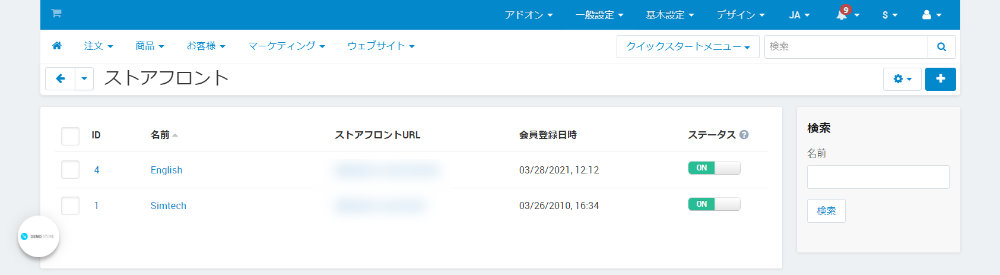
- コピーした新しい CS-Cart の var ディレクトリにあるキャッシュフォルダーを削除してキャッシュをクリアします。
管理画面の上部メニューから「一般設定 > ストレージ > キャッシュのクリア」でキャッシュをクリアすることもできます。 - コピーしたECサイトのストアフロント URL を更新するために yourdomain/subdirectory/admin.php にある管理画面にアクセスし、管理画面の上部メニューから「一般設定 > ストアフロント」をクリックし、ECサイトの名前をクリックします。
- ストア編集ページの[一般]タブで、ストアフロントの URL を変更し、ストアフロントを閉じます。
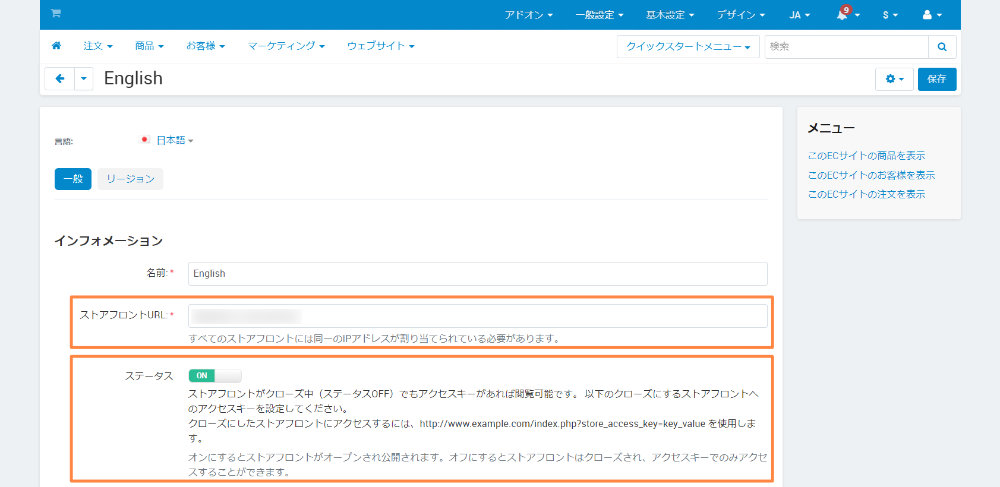
SEO アドオンを使用する場合は、コピーしたストアのルート ディレクトリにある .htaccess ファイルを以下のように編集します。
RewriteBase /[enter the full path to your copied store]
これで、サブディレクトリにECサイトのコピーが作成され、アップグレードを安全にテストし、機能を変更できるようになります。
